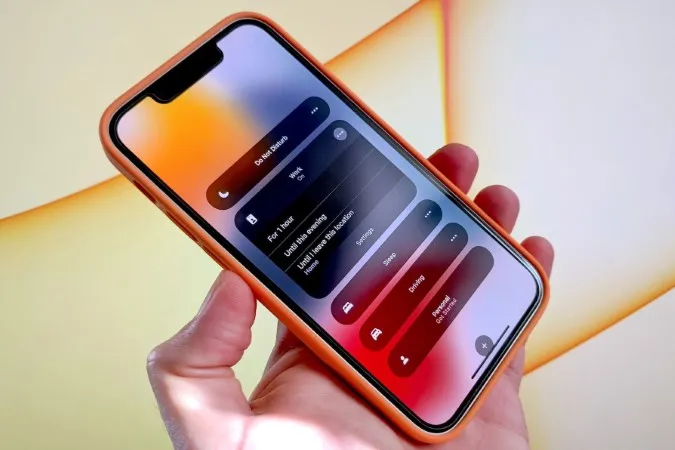Niet storen is een functie die al geruime tijd beschikbaar is op smartphones. Maar weet u ook hoe de functie precies werkt? Wat gebeurt er als u uw Android of iPhone in de Niet storen-modus zet? In dit bericht beantwoorden we alle vragen die u zou kunnen hebben. Dus laten we beginnen.
Wat gebeurt er met inkomende gesprekken, sms-berichten en andere app-meldingen wanneer DND actief is?
Zelfs wanneer de DND-modus is ingeschakeld, blijft u oproepen, tekstberichten en andere meldingen op uw telefoon ontvangen. Het enige verschil is dat uw telefoon niet rinkelt of trilt als reactie op die oproepen en meldingen. U ziet al die gemiste oproepen, sms-berichten en meldingen wanneer u uw telefoon gebruikt.
Kan ik bellen, berichten versturen en apps gebruiken terwijl Niet storen actief is?
Ja, u kunt gewoon bellen, sms’en en apps gebruiken. Het inschakelen van DND heeft geen invloed op deze activiteiten.
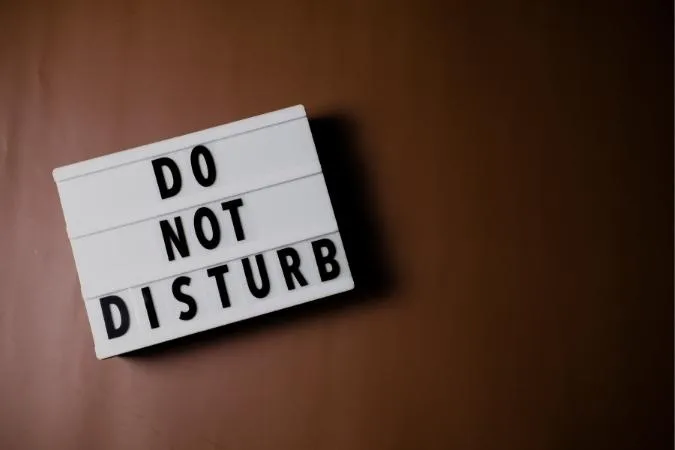
Kunnen anderen zien dat ik Niet storen op mijn telefoon inschakel?
Nee, anderen kunnen niet zien dat uw telefoon in de DND-modus staat. Als iemand u belt, gaat het gesprek gewoon door naar de voicemail. De enige keer dat mensen kunnen zien dat uw telefoon in DND-modus staat, is wanneer u hem tijdens het rijden gebruikt, omdat er dan automatisch een bericht wordt verstuurd.
Hoe Niet storen in- of uitschakelen op Android en iPhone
Laten we nu eens kijken hoe u de DND-modus op uw Android en iPhone kunt in- of uitschakelen.
Hoe DND inschakelen op Android
Hoewel we voor dit artikel een Samsung-telefoon hebben gebruikt, werken de onderstaande stappen op de meeste Android-toestellen.
1. Open de Instellingen-app en navigeer naar Meldingen > Niet storen. Als u de optie Niet storen niet ziet, gebruik dan de zoekbalk van de Instellingen-app om deze te vinden.
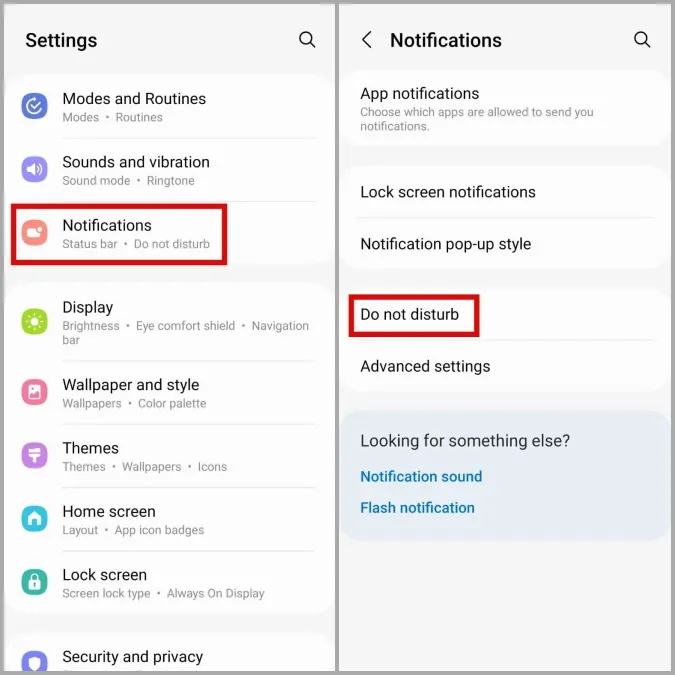
2. Zet de schakelaar naast Niet storen aan.
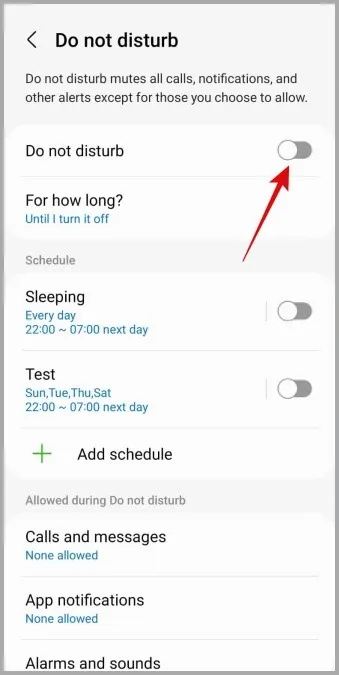
3. U kunt uw telefoon ook instellen om DND op schema te activeren. Tik daarvoor op Schema toevoegen. Typ een naam voor uw DND-profiel en geef aan wanneer het moet worden geactiveerd. Tik vervolgens op Opslaan.
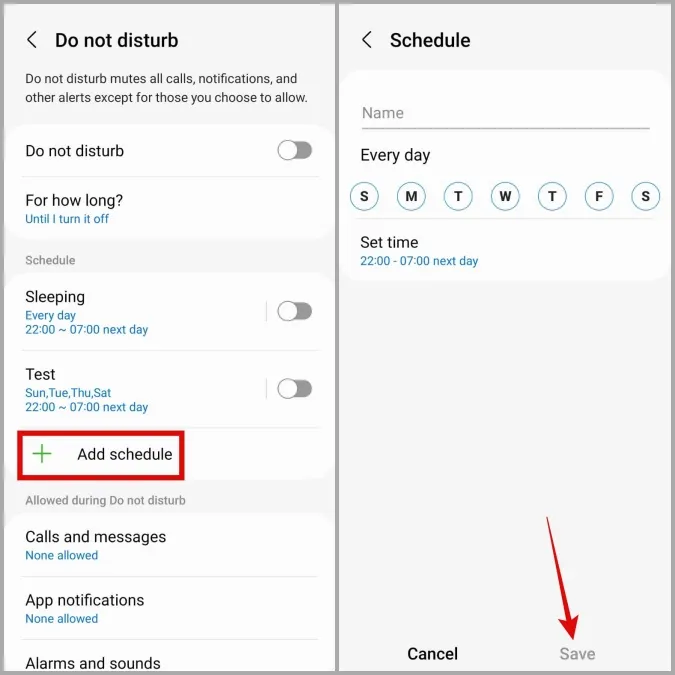
Eenmaal aangemaakt, kunt u dit profiel in- of uitschakelen vanuit het menu Niet storen.
DND inschakelen op iPhone
1. Veeg naar beneden vanuit de rechterbovenhoek van het scherm om het Bedieningscentrum te openen. Bij oudere iPhones veegt u omhoog vanaf de onderkant van het scherm om het Control Center op te roepen.
2. Tik op Focus en vervolgens op Niet storen om het in te schakelen.
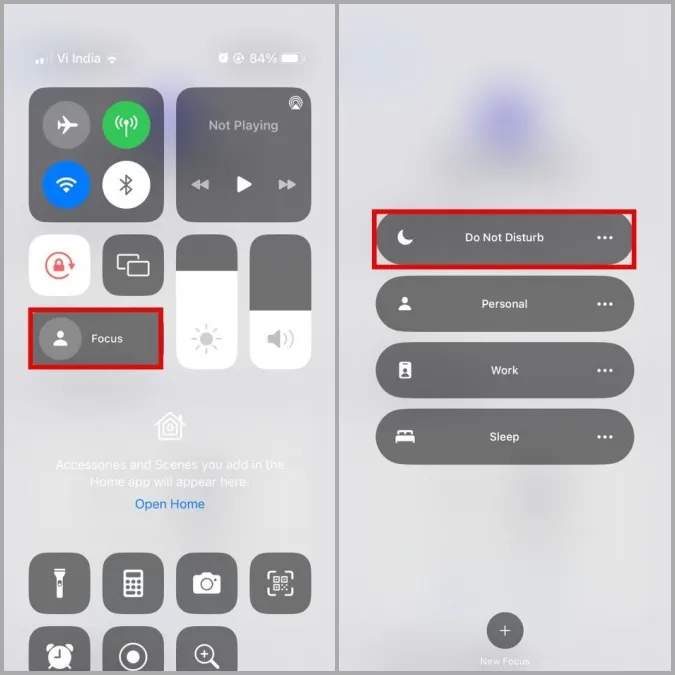
3. Als u wilt plannen dat Niet storen automatisch wordt ingeschakeld, tikt u op het kebabmenu (menu met drie puntjes) naast de optie Niet storen en selecteert u Instellingen.
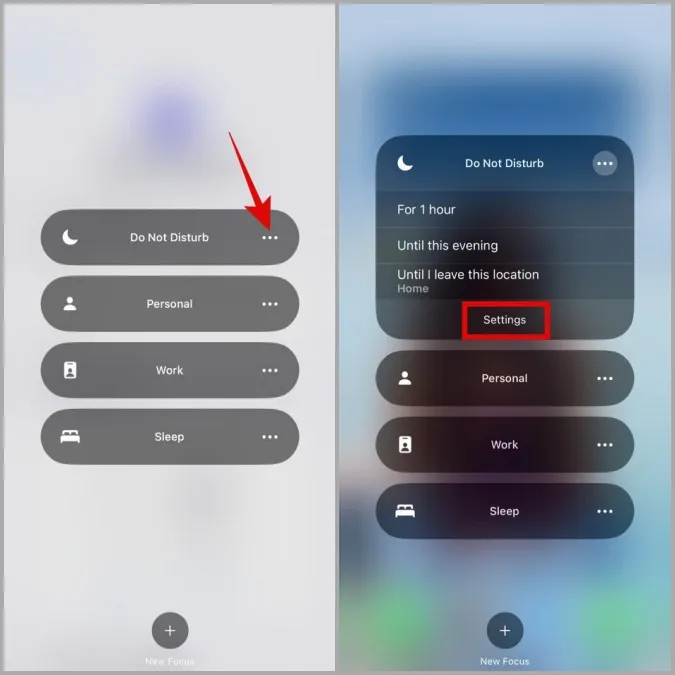
4. Tik onder Automatisch inschakelen op Schema toevoegen om Niet storen automatisch te activeren op basis van tijd, locatie of app-gebruik.
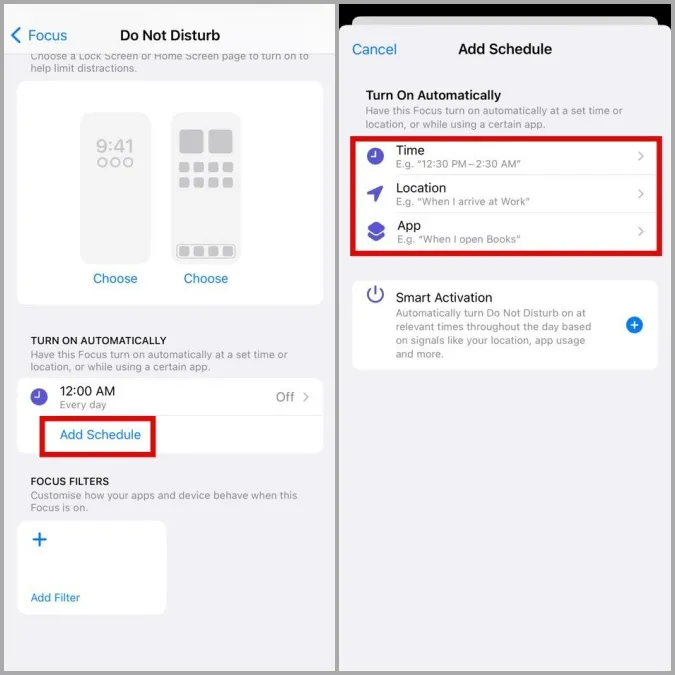
Hoe iemand toestaan om niet storen op Android of iPhone te omzeilen
Hoewel de DND-modus gemoedsrust biedt, wilt u misschien geen oproepen of sms’jes van belangrijke mensen missen. Gelukkig kunt u oproepen en berichten van specifieke mensen laten overgaan, zelfs wanneer DND geactiveerd is. Zo gaat u te werk:
Uitzonderingen toevoegen voor DND-modus op Android
1. Open de Instellingen-app en navigeer naar Meldingen > Niet storen.
2. Tik onder Toegestaan tijdens Niet storen op Oproepen en berichten. Tik op Contacten toevoegen en voeg mensen toe die u kunnen bereiken terwijl DND actief is.
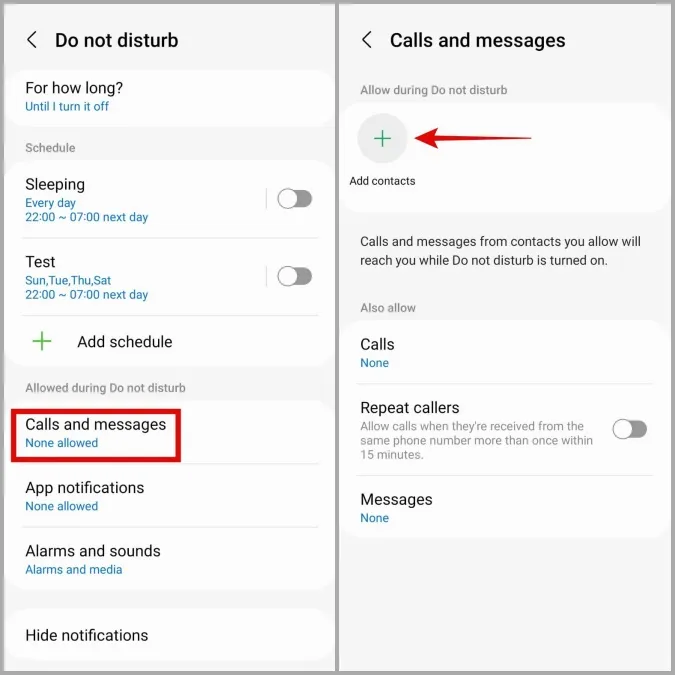
Uitzonderingen toevoegen voor DND-modus op iPhone
1. Open de Instellingen-app en navigeer naar Focus > Niet storen.
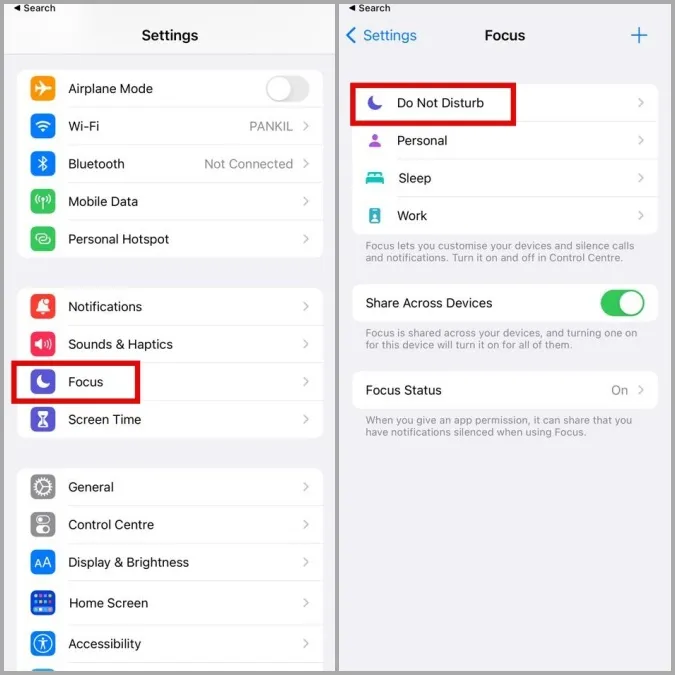
2. Tik onder Meldingen toestaan op Mensen en voeg contactpersonen toe die u kunnen bereiken terwijl Niet storen actief is.
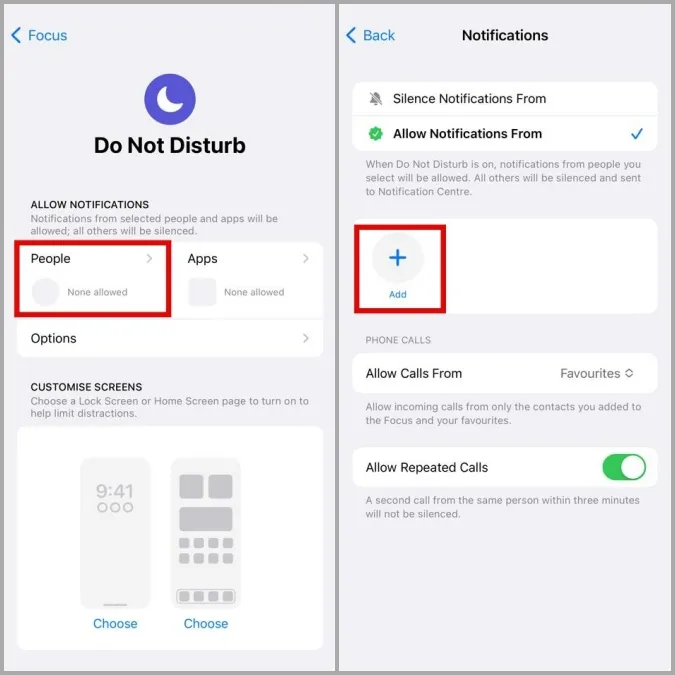
Waarom gaat mijn telefoon over, zelfs als Niet storen is ingeschakeld?
Op de iPhone is DND zo ingesteld dat gesprekken worden doorgelaten als hetzelfde nummer binnen drie minuten opnieuw belt. Hierdoor kunt u dringende oproepen ontvangen, zelfs als DND is ingeschakeld. Als u wilt, kunt u deze functie op uw iPhone uitschakelen. Ga hiervoor naar Instellingen > Focus > Niet storen. Schakel de schakelaar naast Herhaalde oproepen toestaan uit.
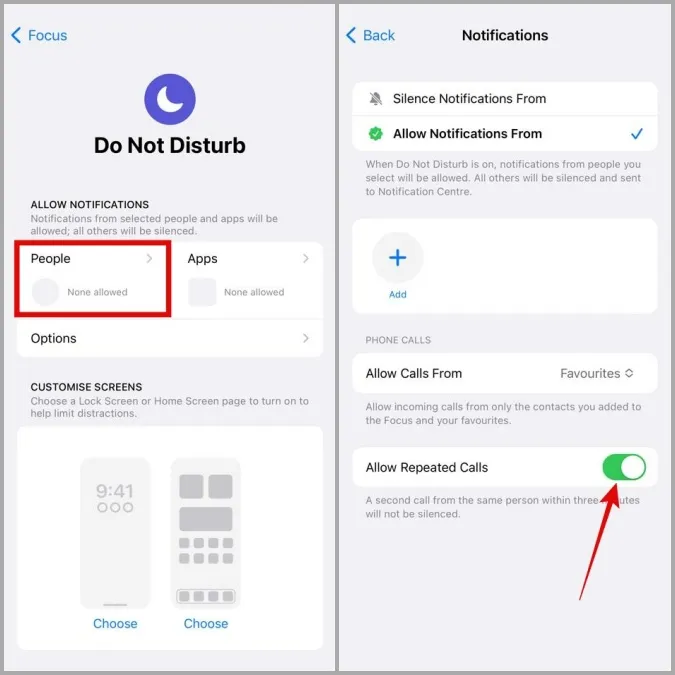
Op dezelfde manier kan een Android-telefoon in de Niet storen-modus overgaan als dezelfde persoon binnen 15 minuten twee keer belt. Om deze instelling uit te schakelen, gaat u naar Instellingen > Niet storen. Tik op Oproepen en berichten en schakel de optie Herhaalde bellers uit.
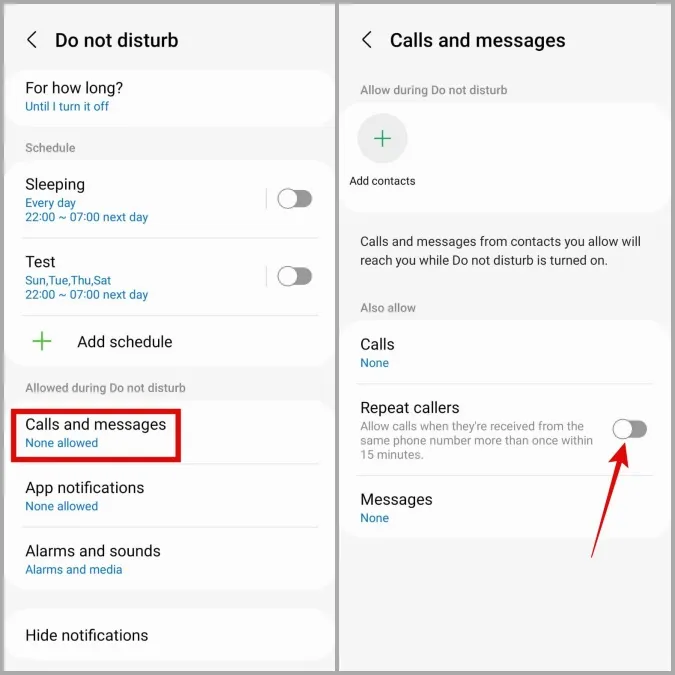
Verschil tussen niet storen en focusmodus op iPhone
Vanaf iOS 15 maakt de Niet storen-modus nu deel uit van de Focus-functie op de iPhone. U kunt de Focusmodus zien als een meer geavanceerde versie van de Niet storen-modus, met meer opties. De Focusmodus geeft u bijvoorbeeld controle over hoe uw startscherm en vergrendelscherm eruit moeten zien als u specifieke Focusprofielen gebruikt.
Werkt de modus Niet storen met meerdere gebruikersprofielen op Android
De meeste Android-telefoons ondersteunen de modus voor meerdere gebruikers, waardoor meerdere gebruikers dezelfde telefoon met verschillende instellingen kunnen gebruiken. Als u DND inschakelt op uw telefoon en vervolgens overschakelt naar een ander gebruikersprofiel, zal uw Android de instellingen volgen die door de andere gebruiker zijn gedefinieerd. Dus als de andere persoon DND voor zijn profiel heeft uitgeschakeld, zal DND worden uitgeschakeld wanneer u naar dat profiel overschakelt.
Niet meer storen
Niet storen is een uitstekende functie om te gebruiken wanneer u zich wilt loskoppelen van de buitenwereld en u zich wilt concentreren op uw werk. Naast Niet storen zijn er talloze focus-apps die u kunnen helpen om van uw telefoon weg te blijven.